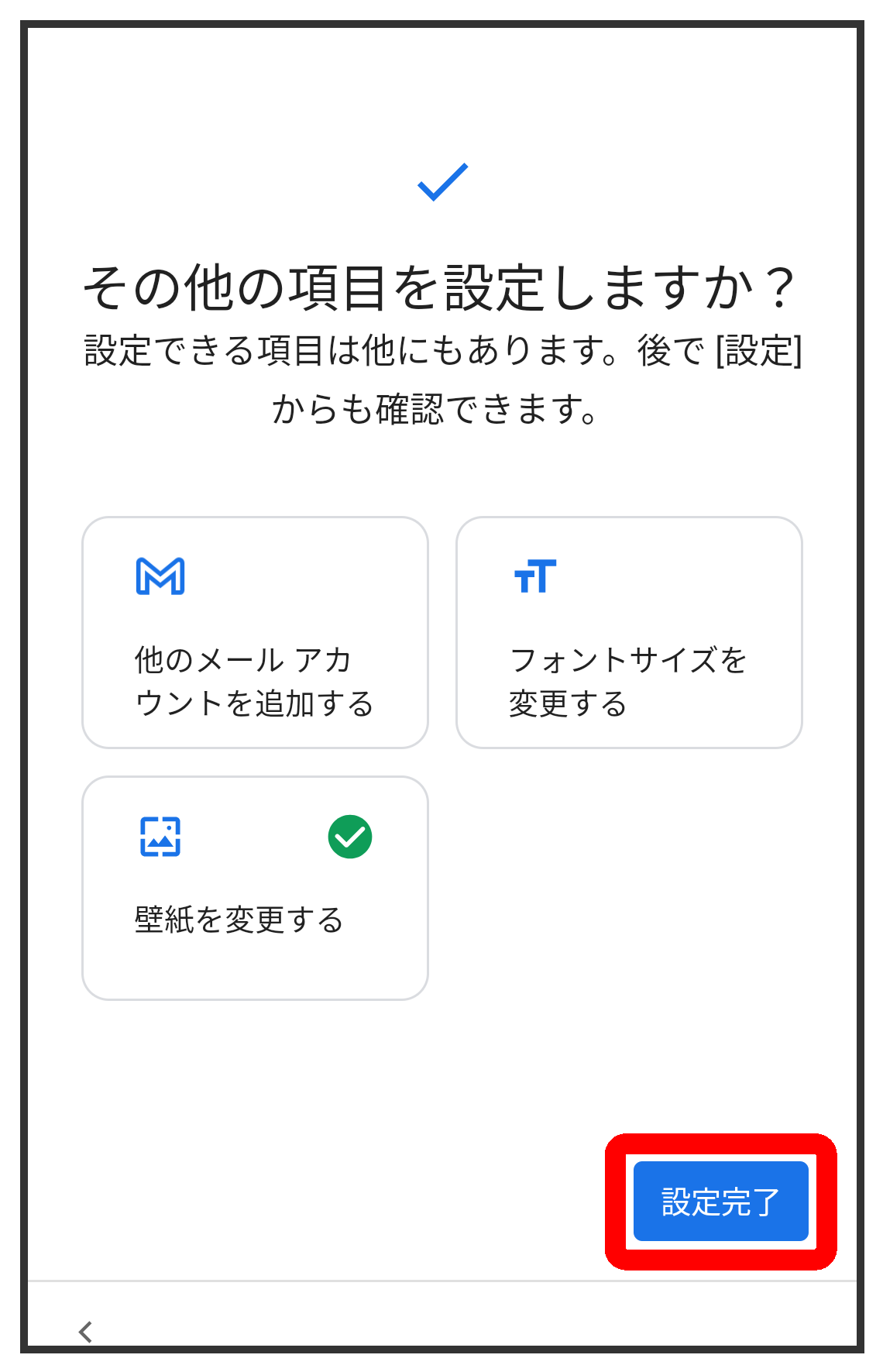BALMUDA Phone使い方ガイド
初期設定
はじめて本機の電源を入れたときは、初期設定が表示され、Wi-FiやGoogle アカウントなどの設定を行うことができます
画面の指示に従って、各項目を設定してください。
初期設定を行う
日本語(日本) を選択して スタート をタップします。
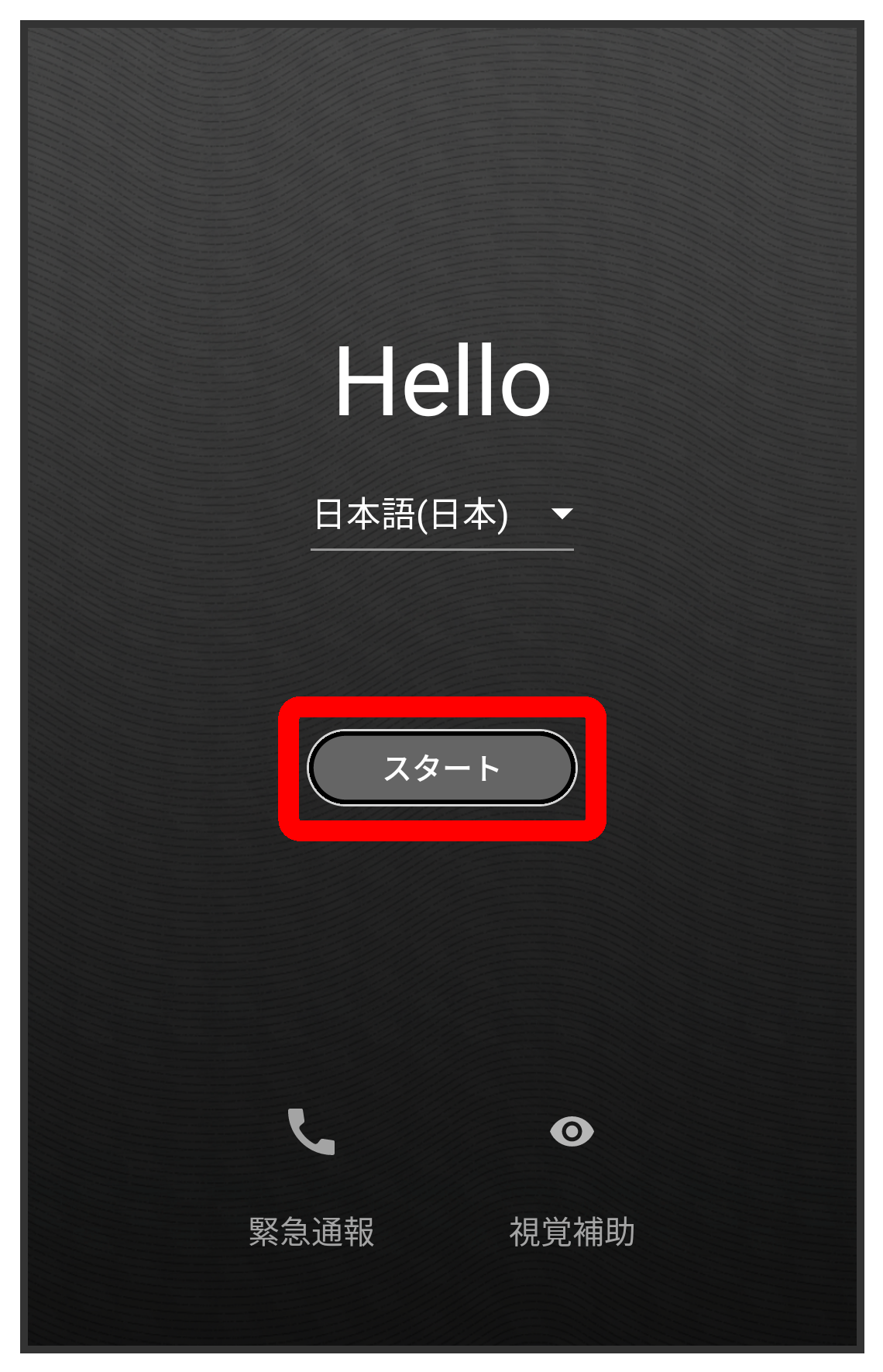
接続するWi-Fiネットワークを選択します。
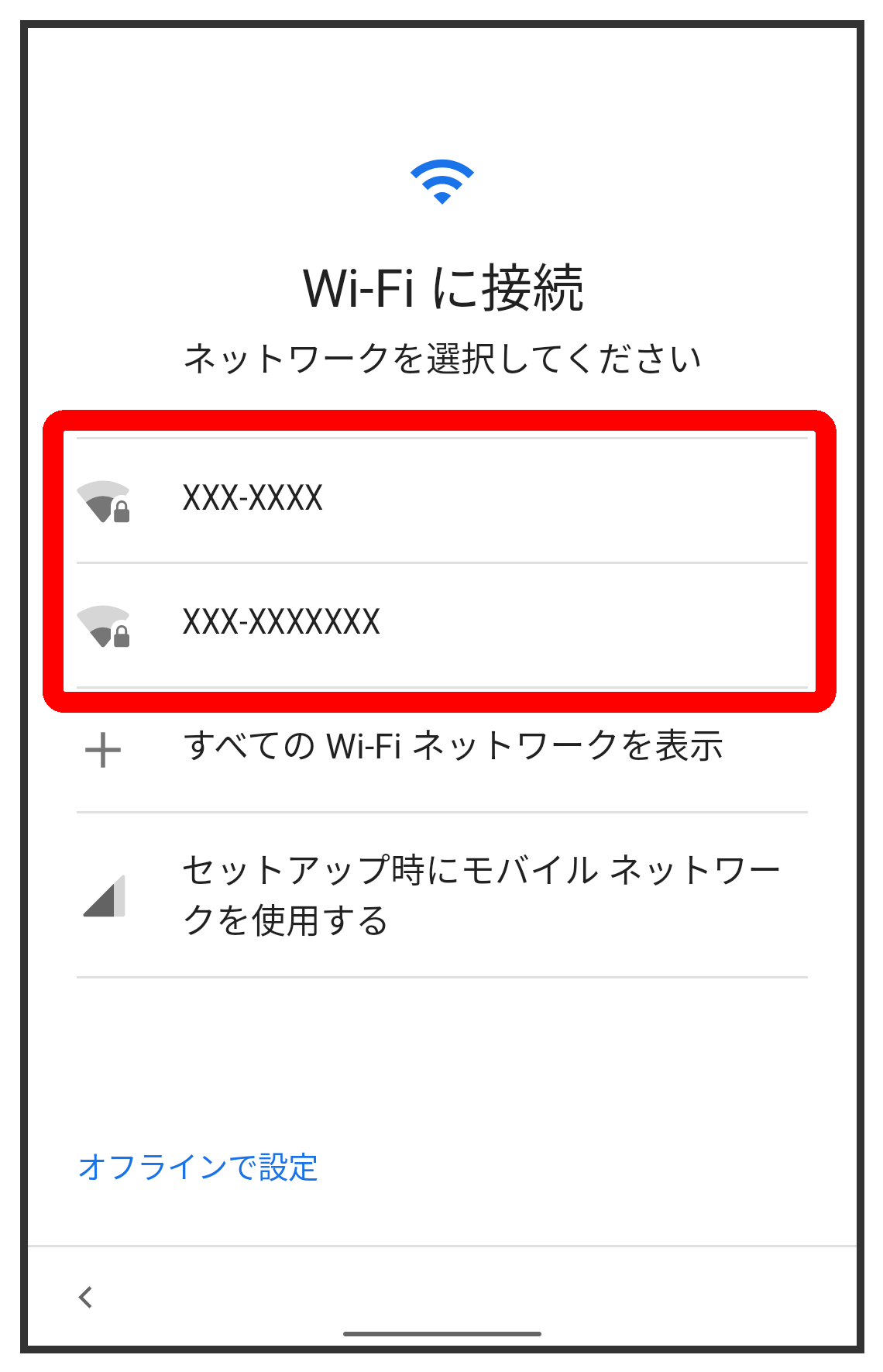
-
Wi-Fi設定を省略するときは、
セットアップ時にモバイル ネットワークを使用する
/
オフラインで設定
を選択します。
以降は、画面の指示に従って操作してください。
画面の指示に従ってWi-Fiを設定します。
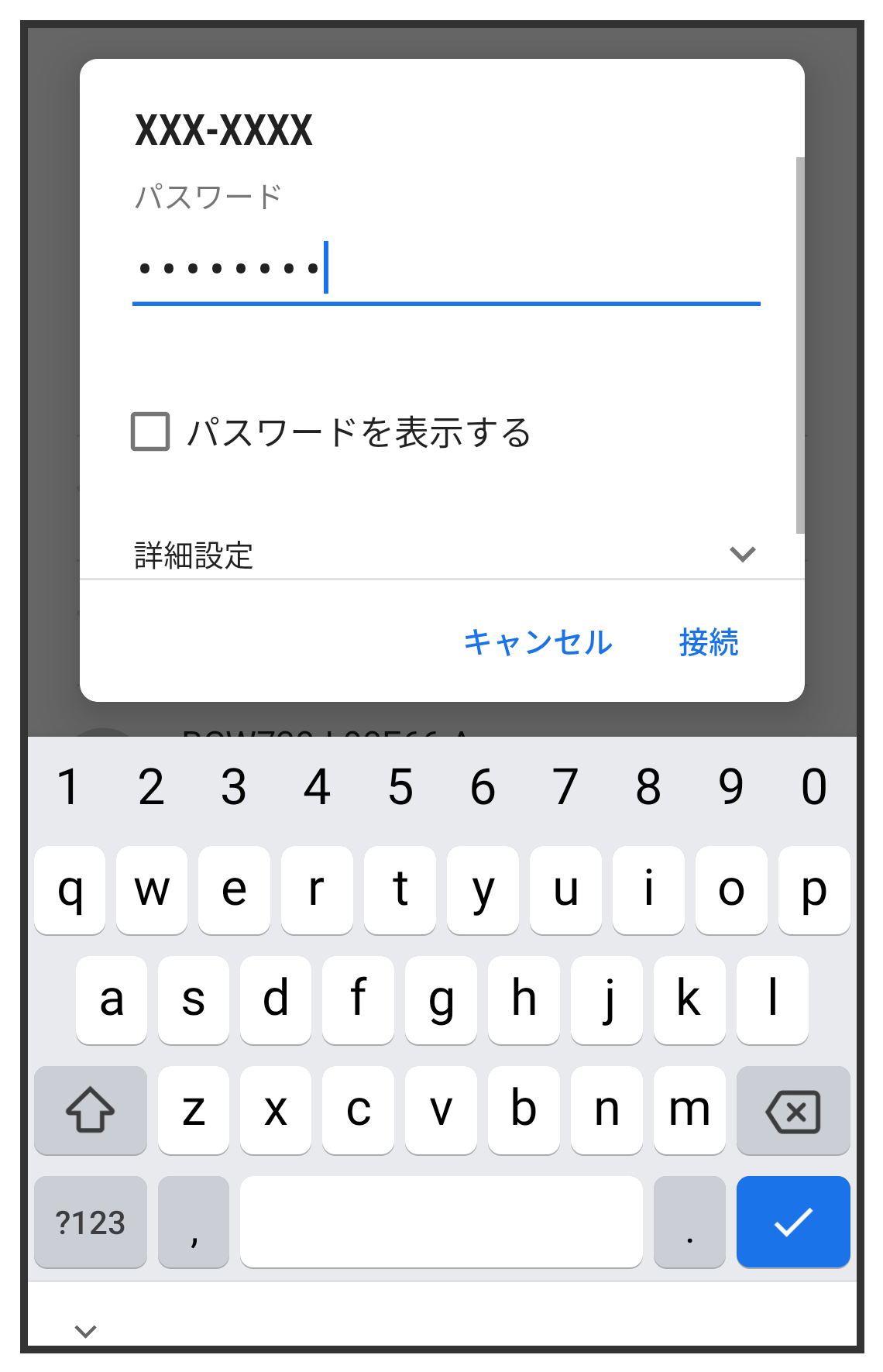
コピーしない をタップします。
次へ
をタップすると、ほかの端末からデータをコピーしてから初期設定を完了できます。
詳しくは、「
iPhoneまたはAndroid端末からデータを移行する
」を参照してください。
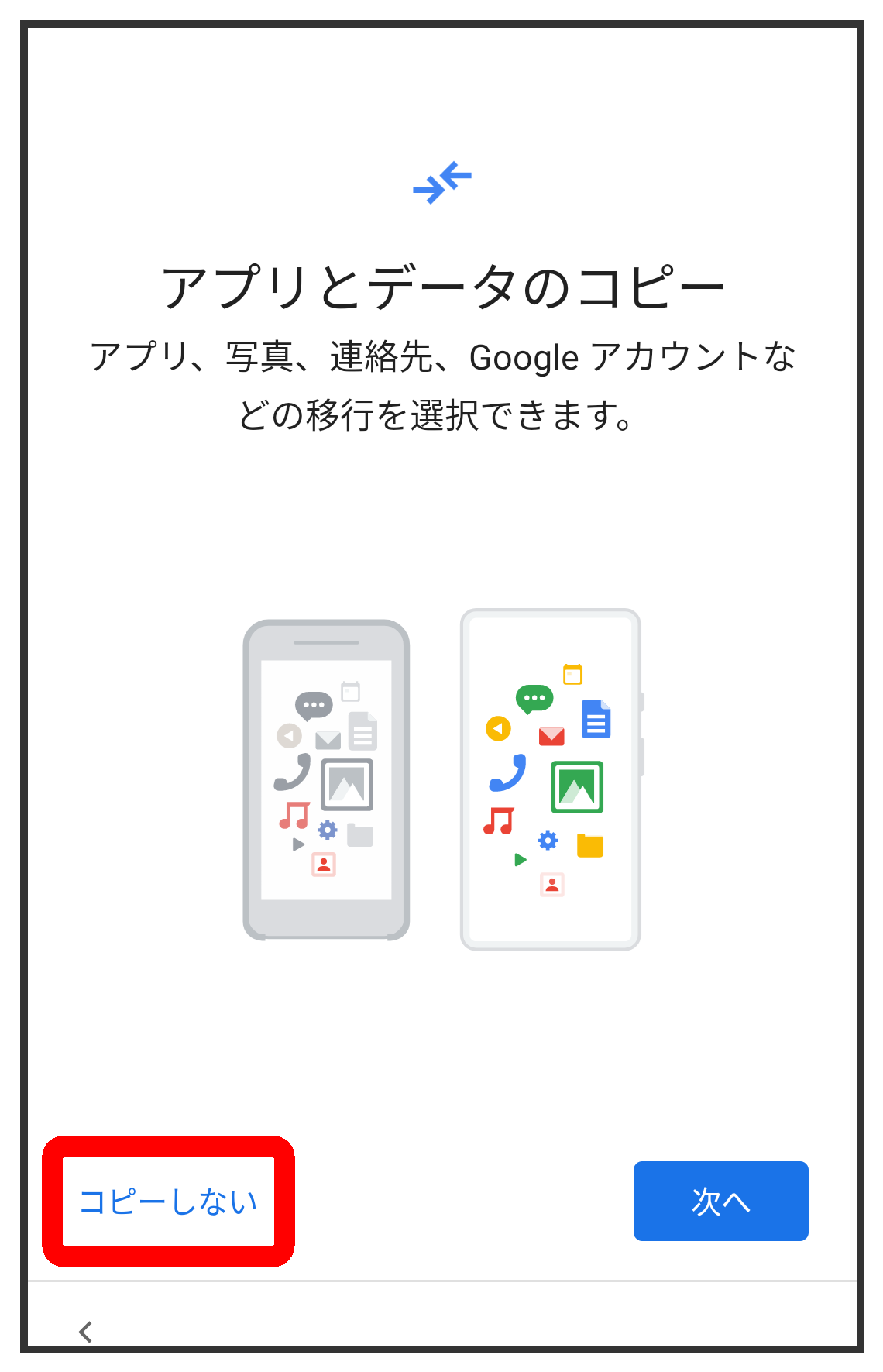
画面の指示に従って、Google アカウントを設定します。
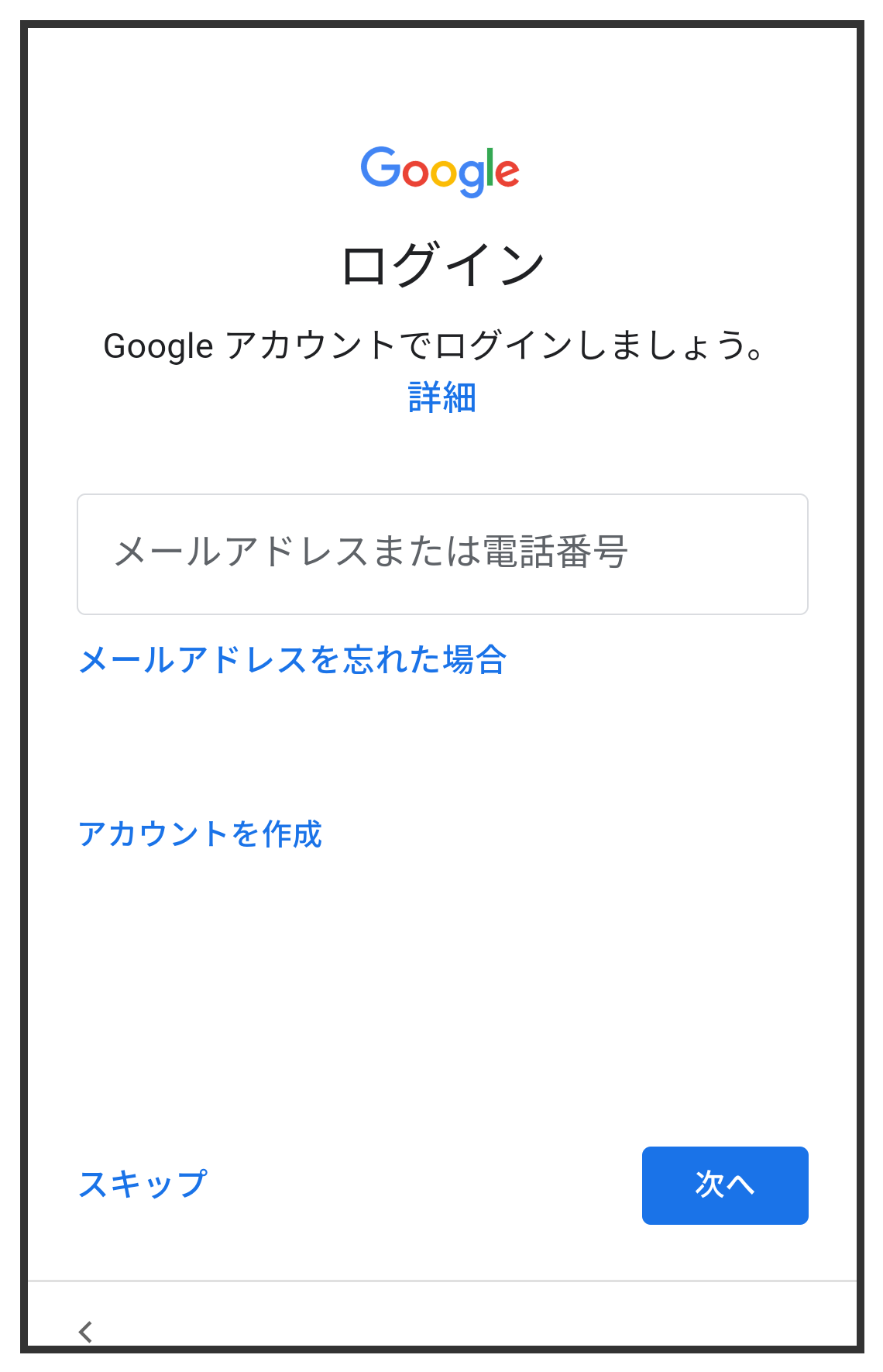
- Google アカウントについて詳しくは、「 Google アカウントを設定する 」を参照してください。
-
Google アカウントを設定しないときは、
スキップ
 スキップ
と操作します。
スキップ
と操作します。
画面の指示に従って、Google サービスを設定します。
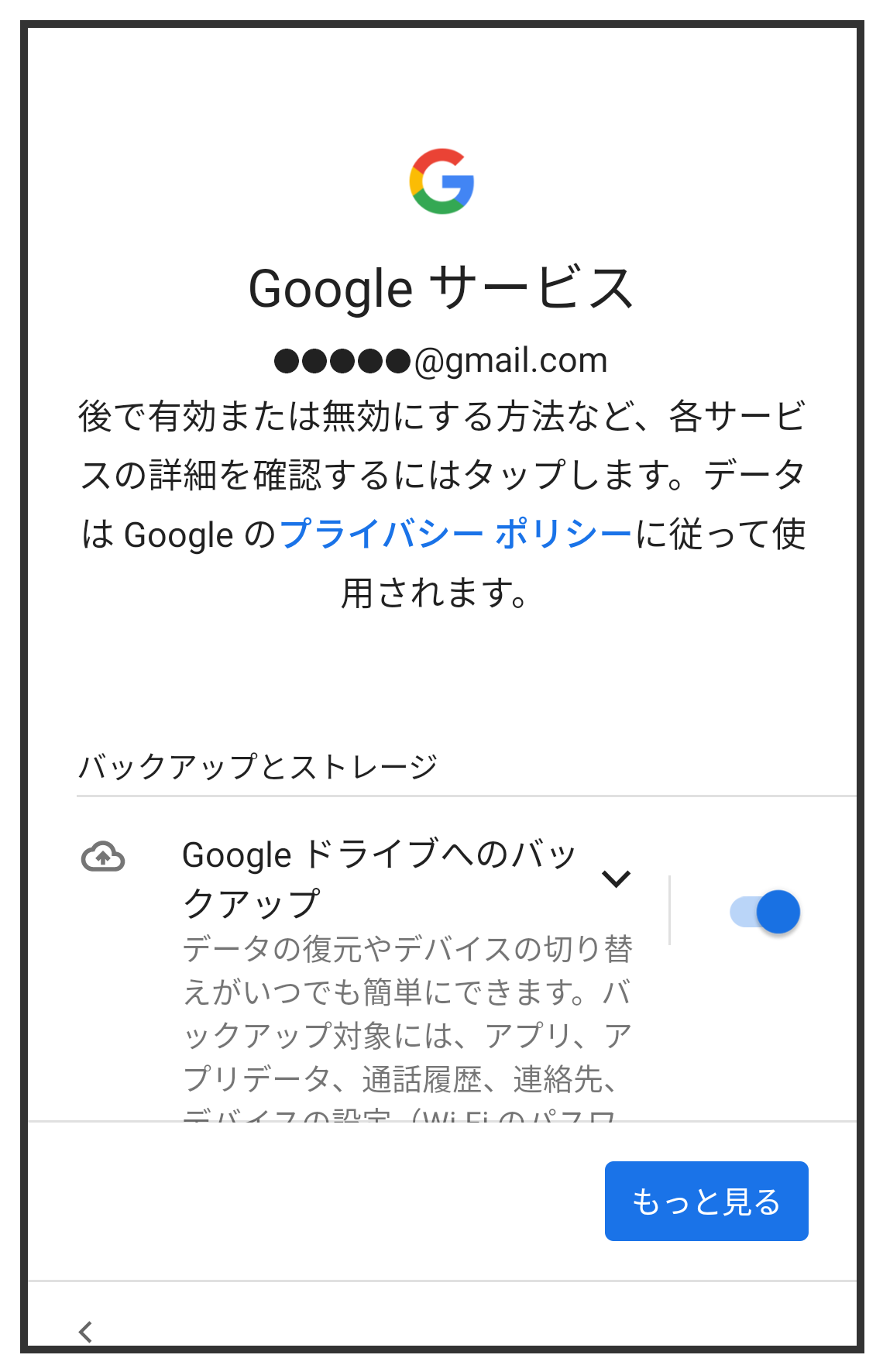
同意する をタップします。
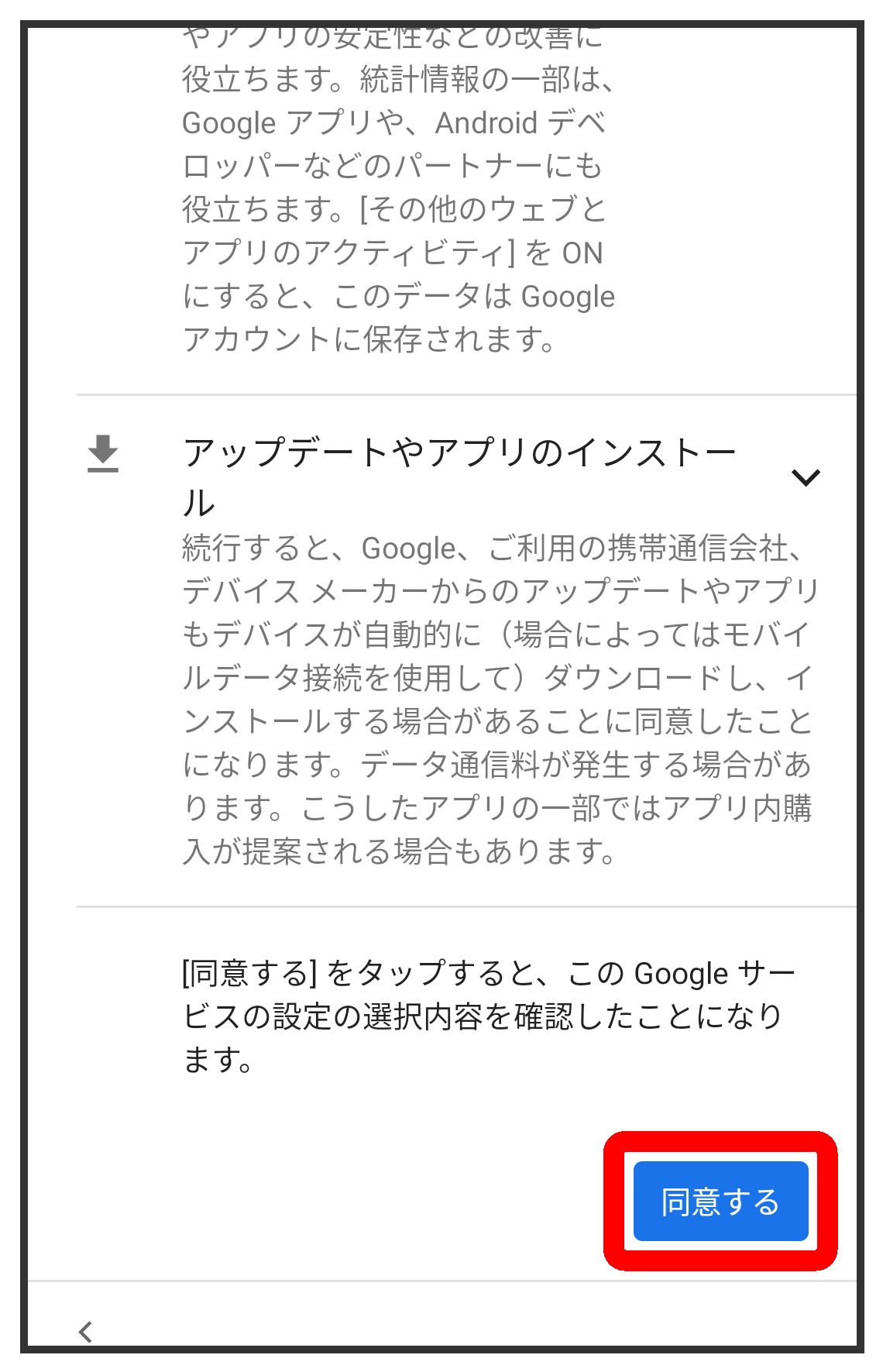
画面の指示に従って、ロック画面のセキュリティを設定します。
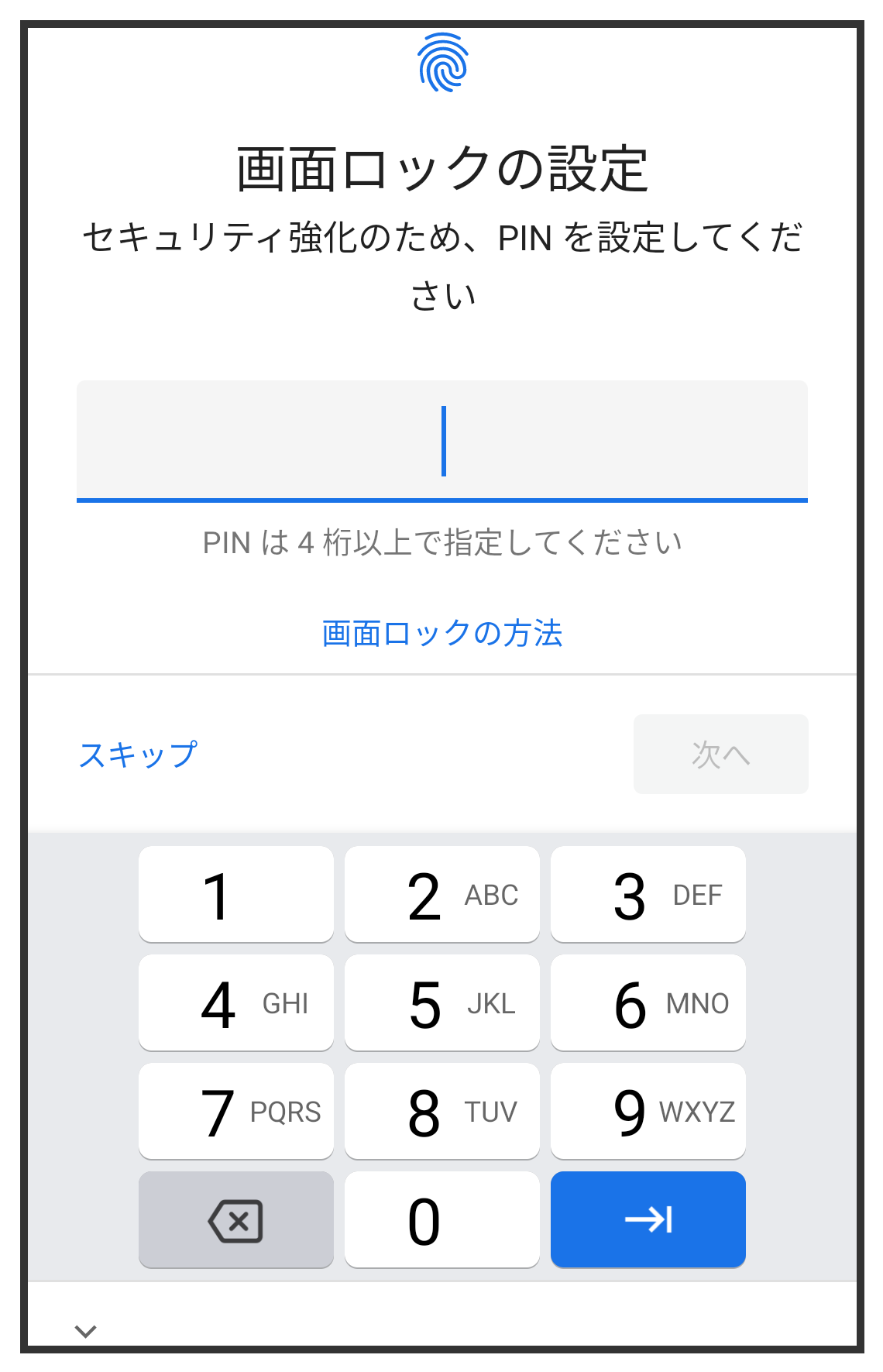
-
ロック画面のセキュリティを設定しないときは、
スキップ
 スキップ
と操作します。
スキップ
と操作します。
画面の指示に従って、Google アシスタントを設定します。
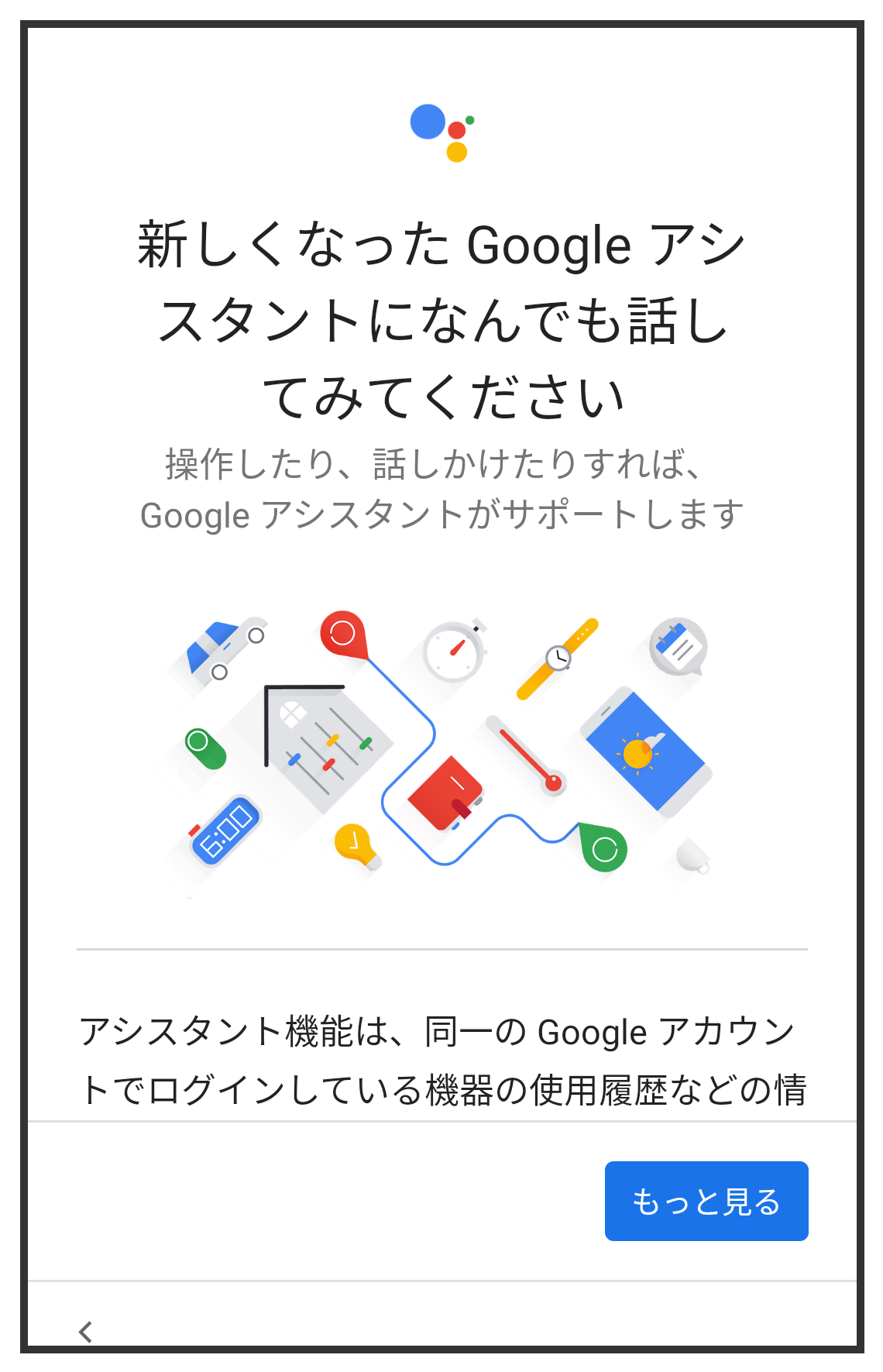
画面の指示に従って、Google Payを設定します。
-
次へ
をタップすると、クレジットカード情報の登録ができます。
画面の指示に従って操作してください。 - クレジットカード情報の登録をしないときは、 スキップ をタップします。
画面の指示に従って、そのほかの項目を設定します。
- その他の設定項目を設定しないときは、 いいえ をタップすると、設定が完了します。
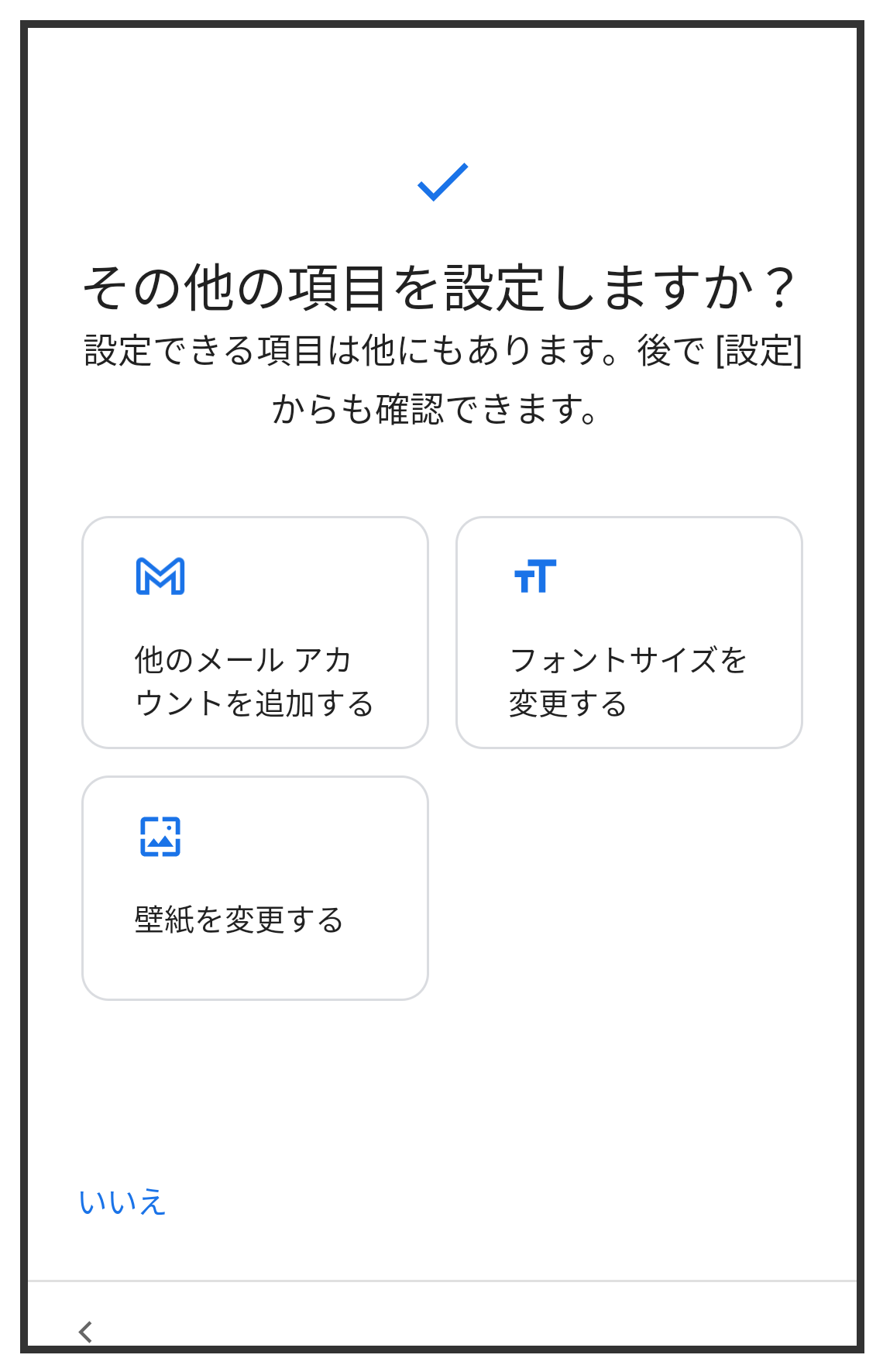
設定完了 をタップします。
設定が完了します。